Czasami trzeba dokonać jakiejś zmiany na blogu, lecz wymaga to wyłączenia witryny. Cel jest prosty: ukrycie ewentualnych błędów, które mogą się pojawić przy edycji plików. Taki tryb konserwacji włączymy dzięki prostej wtyczce WP Maintenance Mode, która posiada kilka gotowych szablonów.
[alert]
Wtyczka została przejęta przez Designmodo i zmienił się sposób jej działania oraz interfejs.
[/alert]
O wtyczce WP Maintenance Mode
Wtyczka dostarcza kilka opcji, które możemy wykorzystać na naszej stronie konserwacji:
- Odliczanie do czasu wyłączenia trybu konserwacyjnego
- Domyślne szablony
- Dezaktywacja trybu konserwacji dla użytkowników według rangi
- Opcje dla robotów indeksujących
- Wyłączenie trybu dla poszczególnych podstron bloga
Ustawienia wtyczki
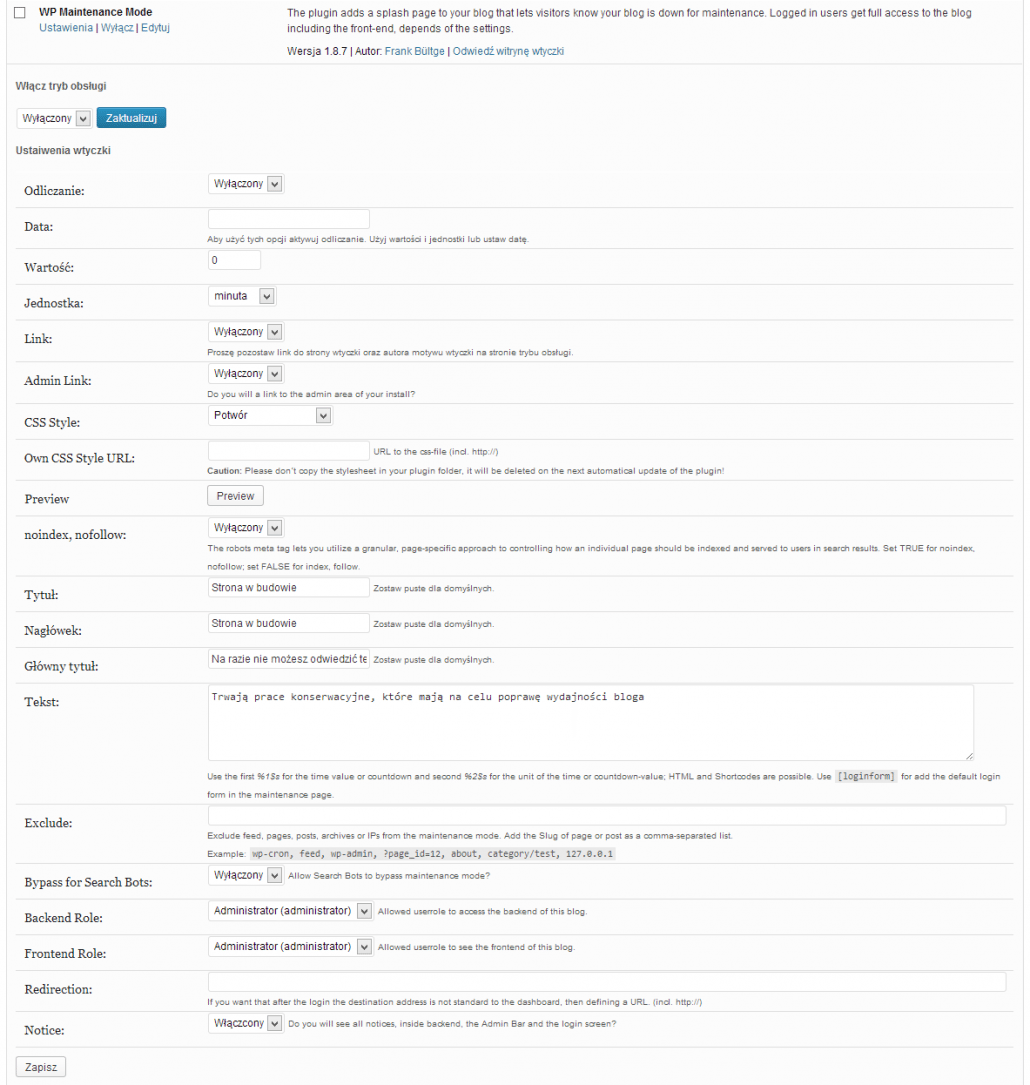 Uwaga: ustawienia wtyczki znajdziesz bezpośrednio w karcie Wtyczki » Zainstalowane wtyczki na liście wszystkich wtyczek po kliknięciu w link Ustawienia. Wtyczka nie tworzy dodatkowych zakładek z ustawieniami w menu administratora.
Uwaga: ustawienia wtyczki znajdziesz bezpośrednio w karcie Wtyczki » Zainstalowane wtyczki na liście wszystkich wtyczek po kliknięciu w link Ustawienia. Wtyczka nie tworzy dodatkowych zakładek z ustawieniami w menu administratora.
Na screenie powyżej widoczne są przykładowe ustawienia, na potrzeby tego wpisu.
Określony czas trybu konserwacji
Aby ustawić wygaśnięcie blokady dostępu do witryny musisz zaznaczyć opcję Odliczanie. Pod spodem są dwie możliwości ustawienia:
- Tryb konserwacji trwający do danego dnia, godziny i minuty. Kliknij w pole Data i wybierz datę z kalendarza.
- Czas od obecnej chwili. Uzupełnij pole Wartość i niżej wybierz jednostki w polu Jednostka.
Linki
Możesz ustawić wyświetlanie na stronie trybu konserwacji linków: do strony autora wtyczki oraz do strony wtyczki oraz link do formularza logowania dla administratora.
Style
Wygląd strony konserwacji może być ustawiony jako predefiniowany jeden z 12 szablonów, lub może być to załączony plik CSS własnych styli.
Niżej znajduje się przycisk podglądu dla naszej strony.
Obsługa robotów
Możemy poprosić roboty o nieindeksowanie strony trybu konserwacji. Aby to zrobić trzeba wybrać z listy opcję Włączony.
Kilka pól niżej możemy również dezaktywować blokadę strony jeśli robot indeksujący zostanie poprawnie zidentyfikowany. W takim przypadku w polu Bypass for Search Bots ustawiamy na liście rozwijanej Włączony.
Treść
Treść może być ustalona w kilku polach, jako:
- Tytuł (jest to tytuł strony, wyświetla się w niektórych szablonach)
- Nagłówek (główny tekst strony trybu konserwacji)
- Tekst
W polu Tekst możesz użyć kilku znaczników, które zostaną zamienione na dynamicznie generowany tekst. Możesz użyć znaczników czasu, przy włączonym odliczaniu:
- %1$s – liczba (odpowiednik pola Wartość)
- %2$s – jednostka czasu (odpowiednik pola Jednostka)
Na stronie możesz również pokazać formularz logowania, poprzez wklejanie w pole Tekst znacznika
[ loginform ] //bez spacji
Który jest ogólnym shortcodem dla WordPressa (możesz go użyć w każdym miejscu witryny).
Dezaktywacja trybu konserwacji dla określonych podstron
W polu Exclude – możesz wypisać wyjątki podstron, które nie będą objęte blokadą. Przykładowo dla adresu https://wpart.pl/o-blogu/ w tym polu musiałoby się pojawić o-blogu.
Role użytkowników
Mamy do wyboru ustalenie uprawnień do ominięcia blokady strony w zakresie:
- panelu administracyjnego
- bloga
Wybieramy role użytkownika, który może po zalogowaniu oglądać ww. strony.
Przekierowanie
Po poprawnym zalogowaniu się użytkownika możemy ustalić przekierowanie do dowolnej strony poprzez wpisanie adresu (z prefiksem http://) w pole Redirection.
Powiadomienia
Pole Notice warto zostawić w opcji Włączony, ponieważ wtedy przy włączonym trybie konserwacji będziemy mieli wyświetlane ostrzeżenie, że inni nie mogą dostać się do bloga. Na wypadek kiedy zapomnielibyśmy dezaktywować blokadę.
Podsumowanie
Przykładowa strona trybu konserwacji wygląda tak jak na screenie poniżej. Wybrałem szablon Potwór.
Warto korzystać z tej wtyczki, kiedy mamy do zrobienia na blogu większe zmiany. Użytkownika nie odstraszy bałagan, a my będziemy pracowali spokojnie nie zastanawiając się co może zobaczyć czytelnik po wejściu na stronę w nieodpowiedniej chwili. Korzystaliście z takiego rozwiązania kiedyś?
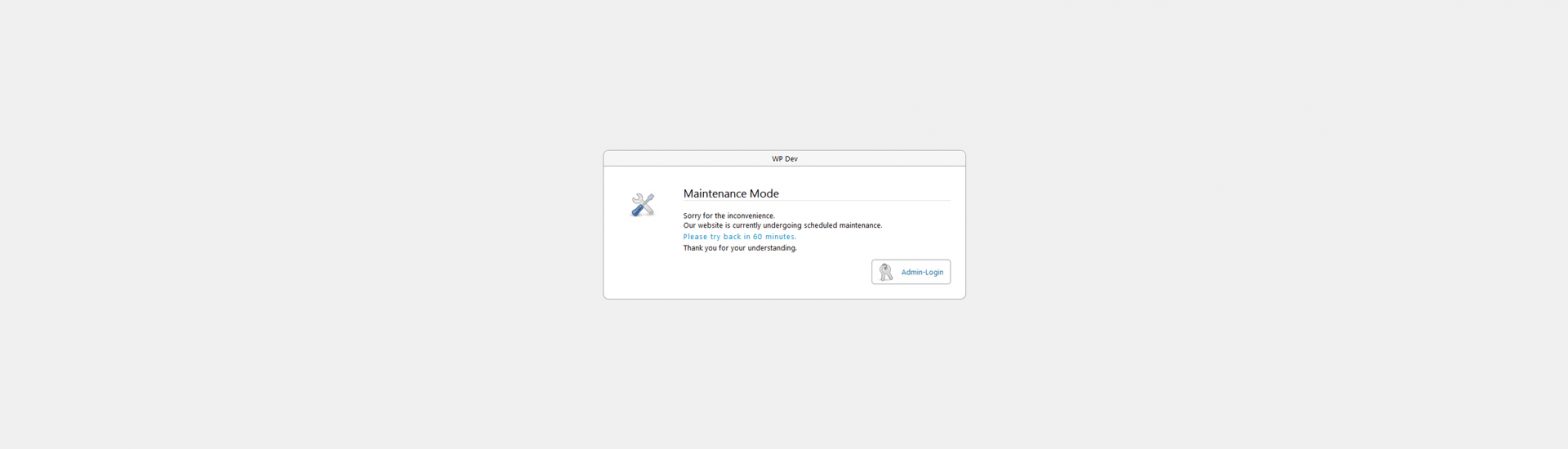

Ciekawy plugin. :-)
Dokładnie tego potrzebowałem dzięki wielkie :)
Dzięki! Bardzo pomogłeś tym wpisem w ogarnięciu wtyczki :)
pozdrawiam!
Ewelina